如何制作渐变效果的国旗头像
作者:佚名 来源:未知 时间:2024-11-23
渐变国旗头像是一种既展现爱国情怀,又富有创意和个性的表达方式。在现代社交媒体上,这种头像形式受到了广大用户的喜爱。那么,如何制作一个既美观又富有意义的渐变国旗头像呢?下面将详细介绍几种不同的方法,帮助你轻松打造个性化渐变国旗头像。

方法一:使用奈斯百宝箱小程序
奈斯百宝箱是一个集成了多种实用工具的小程序,其中包括头像制作器,方便用户制作个性化的头像。
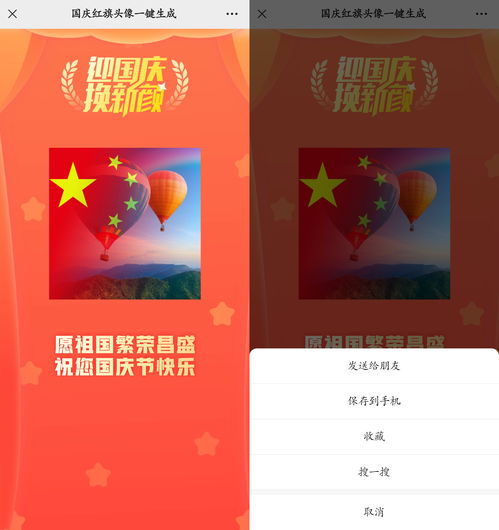
1. 打开奈斯百宝箱小程序:在手机中找到并打开奈斯百宝箱小程序。
2. 选择头像制作器:在小程序内找到头像制作器功能,点击进入。
3. 选择模板并上传图片:选择你喜欢的模板,然后上传你想要生成的头像图片。
4. 生成并保存:选择好模板和图片后,点击生成按钮,生成完成后保存即可。
虽然奈斯百宝箱小程序非常方便,但其模板和功能的丰富程度可能不如专业的图像编辑软件,对于追求更高质量效果的用户,可以考虑下面的方法。
方法二:使用Photofox App
Photofox是一款功能强大的手机图片编辑软件,提供了丰富的编辑工具和特效,可以满足用户的各种图片处理需求。
1. 下载并打开Photofox App:在手机应用商店下载并安装Photofox,然后打开App。
2. 选择编辑模式:打开App后,选择“编辑”模式。
3. 导入图片:导入你想要编辑的图片,然后在编辑界面找到“渐变”工具。
4. 设置渐变:选择国旗渐变的颜色和样式,调整参数后保存图片。
Photofox的优势在于操作简便且功能丰富,非常适合日常图片编辑需求。不过,对于需要更细致调整的用户,更专业的图像处理软件如Photoshop可能是更好的选择。
方法三:使用Photoshop制作渐变国旗头像
Photoshop(简称PS)是一款专业的图像处理软件,功能强大,适合有一定基础的爱好者使用。以下是详细步骤:
1. 准备素材:
下载高清的国旗图片素材,确保图片清晰、无水印。
准备一张你自己的头像图片,并确保这两张图片的尺寸相同。
2. 打开Photoshop并导入素材:
打开Photoshop软件,点击“文件”菜单,选择“打开”,导入你的头像图片。
再次点击“文件”菜单,选择“打开”,导入国旗图片。
3. 创建国旗图层并调整大小:
将国旗图片拖到头像图片上,调整国旗图层的大小和位置,使其覆盖头像。
右键单击国旗图层,选择“复制图层”,以在不损坏原始图片的情况下进行操作。
4. 使用渐变工具:
在左侧工具栏中找到“渐变工具”,点击选中。
在上方的选项栏中,点击渐变条,打开渐变编辑器。
选择或自定义颜色渐变,例如从红色到橙色。
5. 应用渐变效果:
选中渐变工具后,在国旗图层上从左上角向右下角拖动鼠标,绘制出渐变效果。
你可以根据自己的喜好调整拖动的方向和长度,以获得不同的效果。
6. 调整图层混合模式和透明度:
在图层面板中,将渐变图层的混合模式设置为“叠加”或“柔光”等,以使渐变效果与头像图片融合得更加自然。
根据实际效果,适当调整渐变图层的透明度,以达到理想的视觉效果。
7. 使用橡皮擦工具:
使用橡皮擦工具,擦除不需要的部分,使渐变效果更加精致。
8. 保存图片:
完成所有调整后,保存图片为JPEG或PNG格式。
方法四:使用GIMP软件制作渐变国旗头像
GIMP是一款免费的开源图像处理软件,功能强大,可以作为Photoshop的替代品。以下是详细步骤:
1. 打开GIMP软件:
在电脑中打开GIMP软件。
2. 导入素材:
通过“文件”->“打开”导入你的头像图片和国旗图片。
3. 创建新图层:
在图层对话框中,点击“新建图层”按钮。
4. 使用渐变工具:
在左侧工具列表中找到并选择“渐变工具”。
在工具选项中点击渐变图标来设置颜色,例如从红色到橙色。
5. 应用渐变效果:
在新建的图层上进行渐变绘制。
调整新建图层的模式和透明度,使其与头像图片融合得更加自然。
6. 保存图片:
完成所有调整后,保存图片为JPEG或PNG格式。
注意事项
1. 尊重国旗:在制作过程中,务必保持对国旗的尊重,不得对国旗进行任何不恰当的修改或扭曲。
2. 选择合适的渐变颜色:确保整体效果美观且不失庄重,常见的选择包括红色到黄色、红色到橙色等。
3. 处理过渡区域:注意处理好渐变的过渡区域,避免出现生硬的边缘。
4. 保存格式:保存为常见的图像格式,如JPEG或PNG,以便在社交媒体上使用。
应用渐变国旗头像
1. 打开微信:在手机上打开微信应用。
2. 更换头像:进入个人信息设置页面,选择“更换头像”。
3. 选择新头像:从你的相册中选择刚刚制作好的渐变国旗头像。
4. 调整并保存:根据需要调整头像大小和位置,然后保存设置。
通过以上方法,你可以轻松制作一个既展示爱国情怀,又富有创意和个性的渐变国旗头像。在制作过程中,尝试不同的渐变方向和颜色组合,找到最适合你的风格,并将头像分享到朋友圈,与好友们交流制作心得。
- 上一篇: 哈利波特魔法觉醒:揭秘歪歪扭扭拼图碎片隐藏位置
- 下一篇: 《<不惑之旅>大结局揭秘》
































